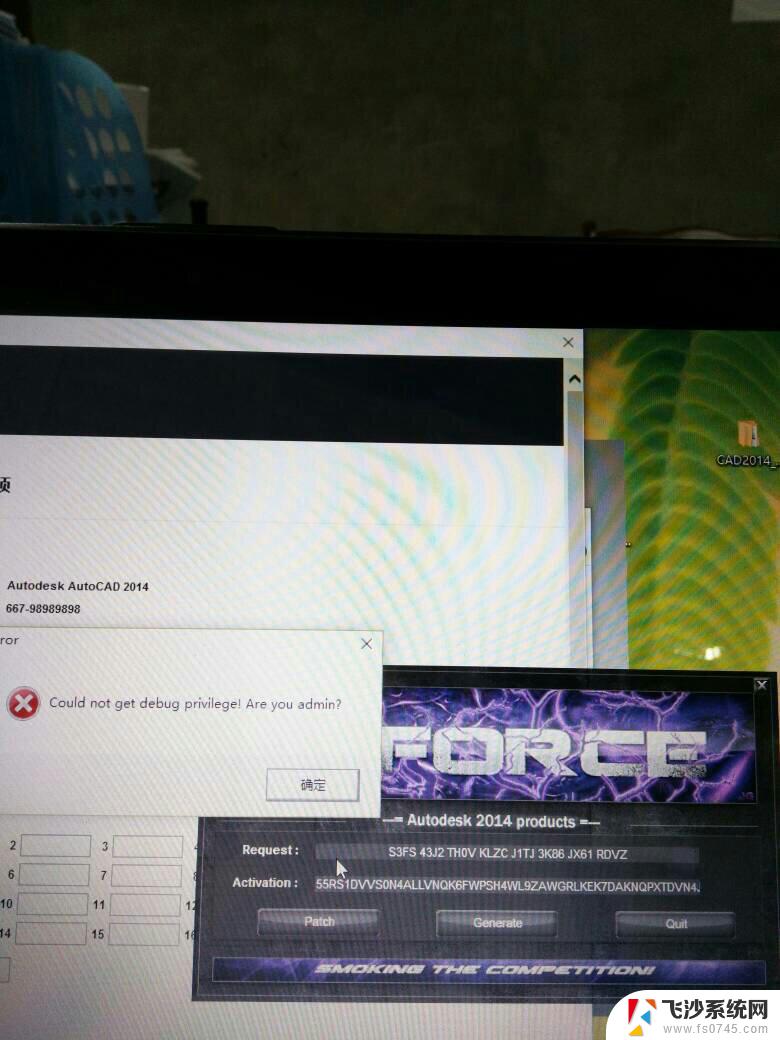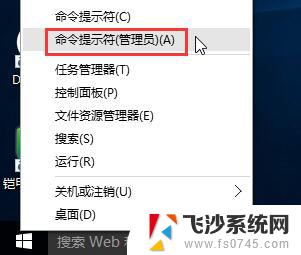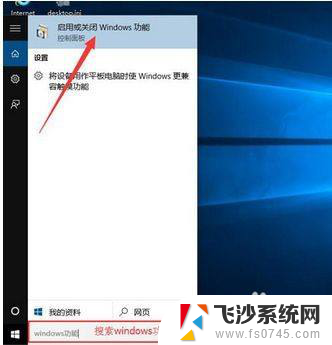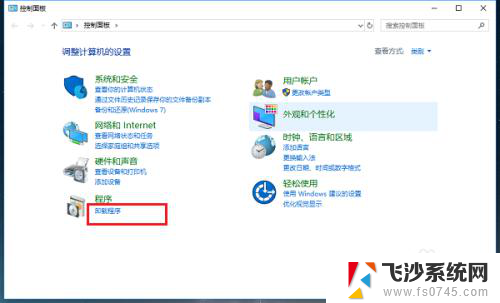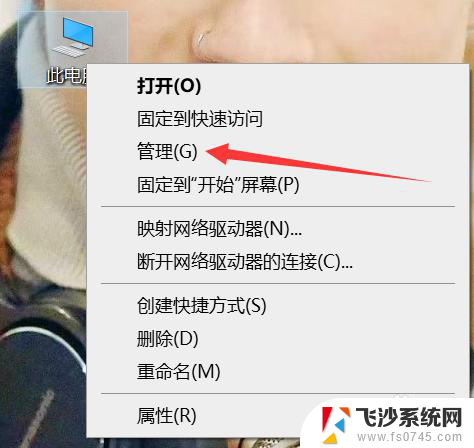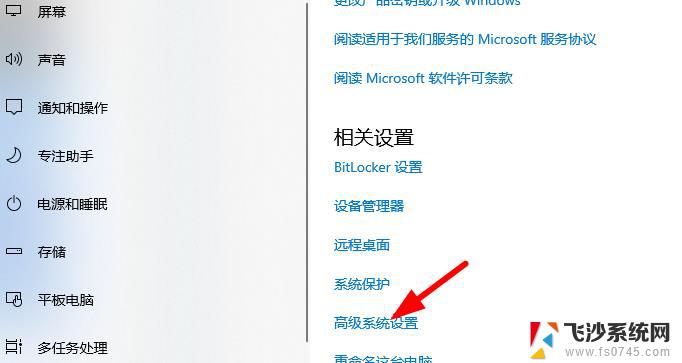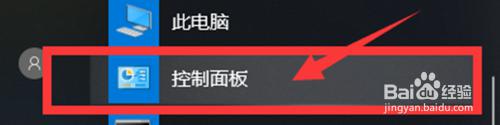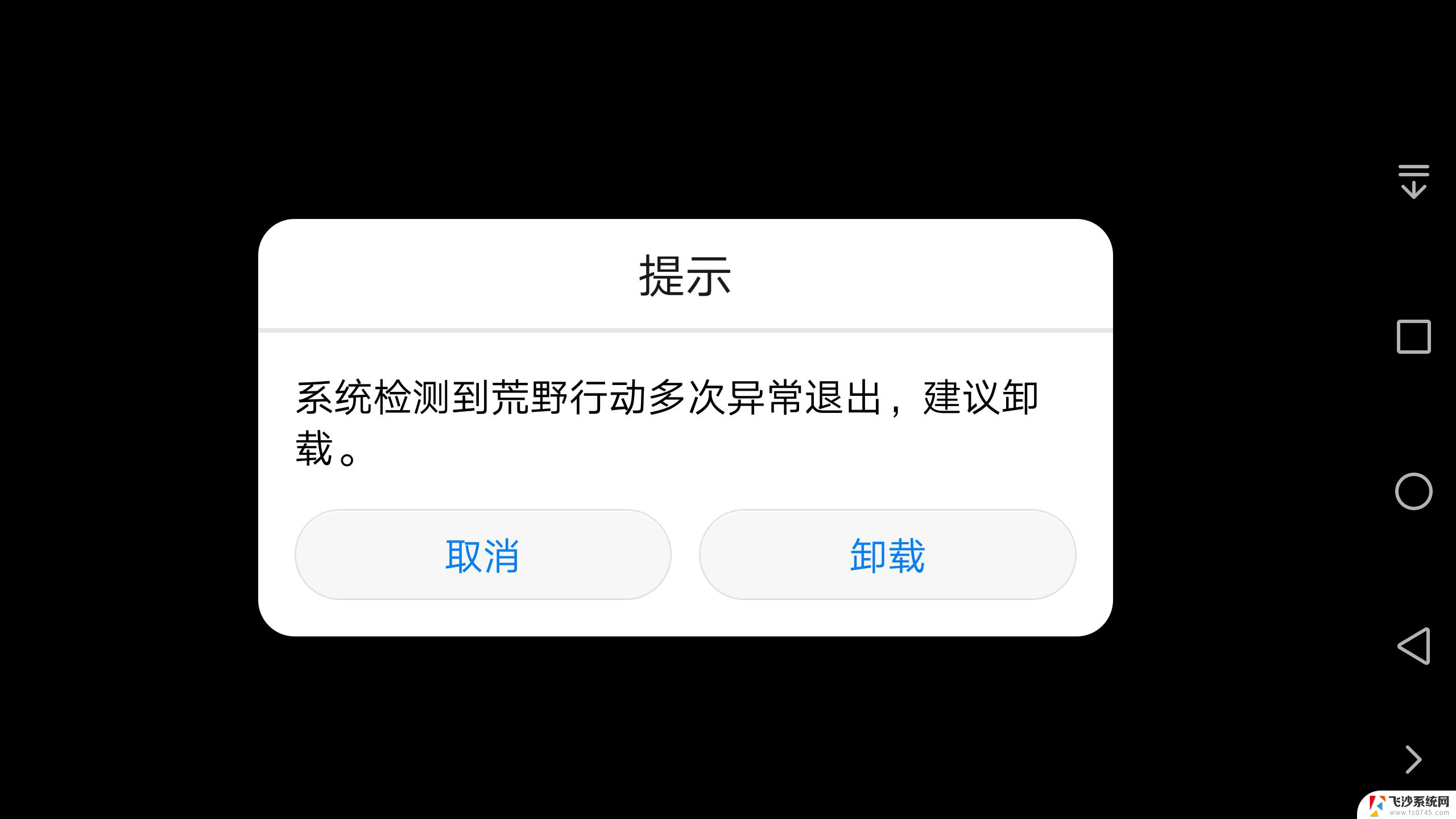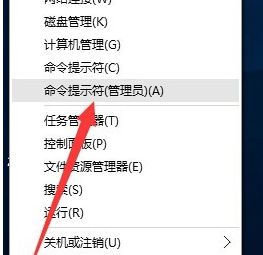激活win闪退 win10激活页面闪退怎么办
更新时间:2024-06-27 14:48:46作者:xtang
在使用Windows 10系统过程中,有时候我们可能会遇到激活页面闪退的情况,这种问题不仅影响系统的正常使用,还会给用户带来困扰,在遇到win10激活页面闪退的情况时,我们可以尝试一些解决方法来解决这个问题,比如检查系统更新、重新启动电脑、使用官方激活工具等。通过这些方法,相信可以有效解决win激活页面闪退的问题,让系统恢复正常运行。

方法步骤:
1、大家可以试着使用运行程序来激活,使用win+r调出系统中的运行程序。然后输入自己的密匙,例如下图中的:slmgr.vbs -ipk QY6N6-JQQC3-3CFBH-TYH33-3PFCF
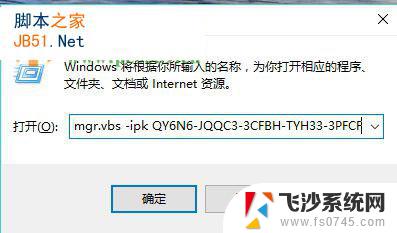
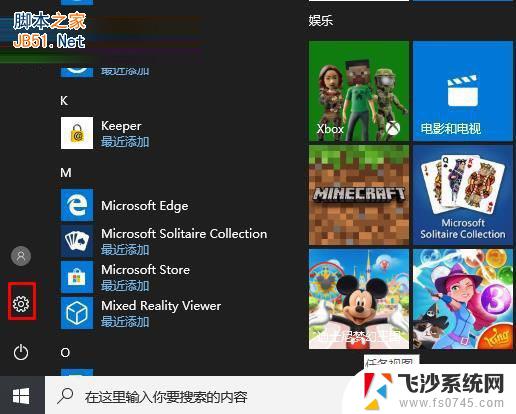
3、单击之后在弹出的设置界面中使用鼠标点击左侧的“更新和安全“图标!
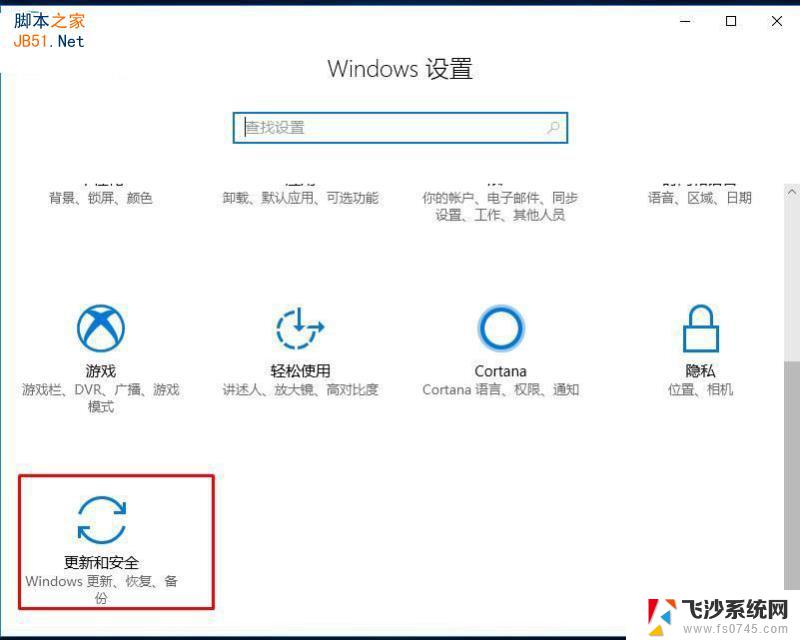
4、单击之后接着在弹出的界面中使用鼠标点击”查看已安装更新历史记录“选项,进入到更新补丁界面
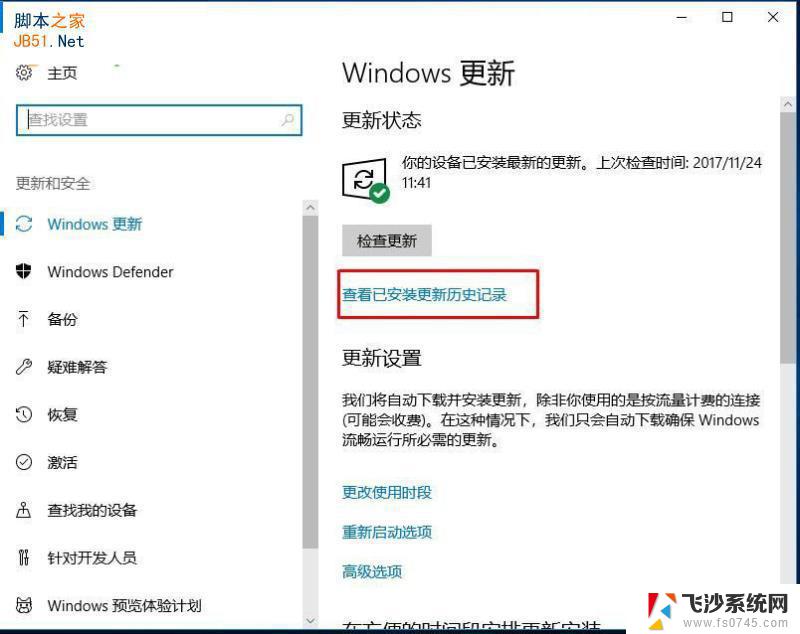
5、在这里只要点击”卸载更新“就可以查看到最近的一些更新补丁了
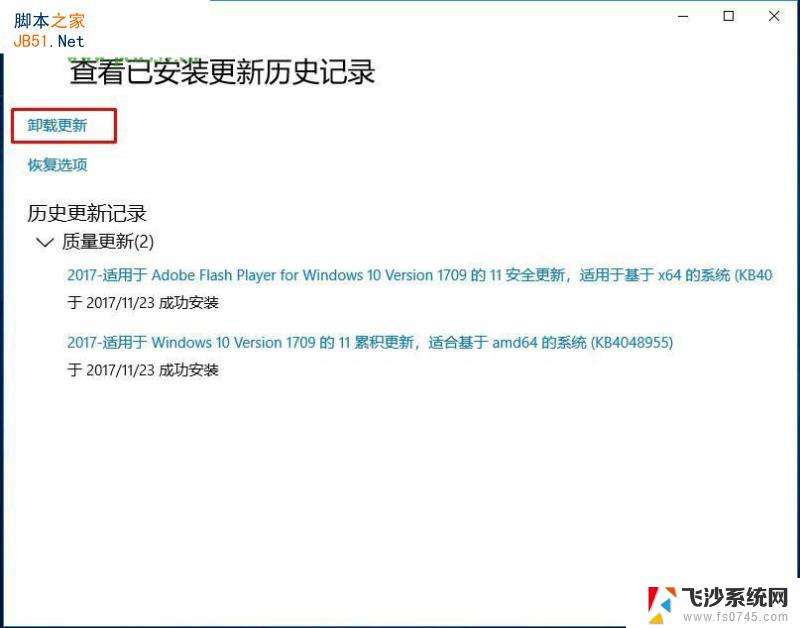
6、单击之后在出现的界面中右键单击需要卸载的更新,选择”卸载“即可!
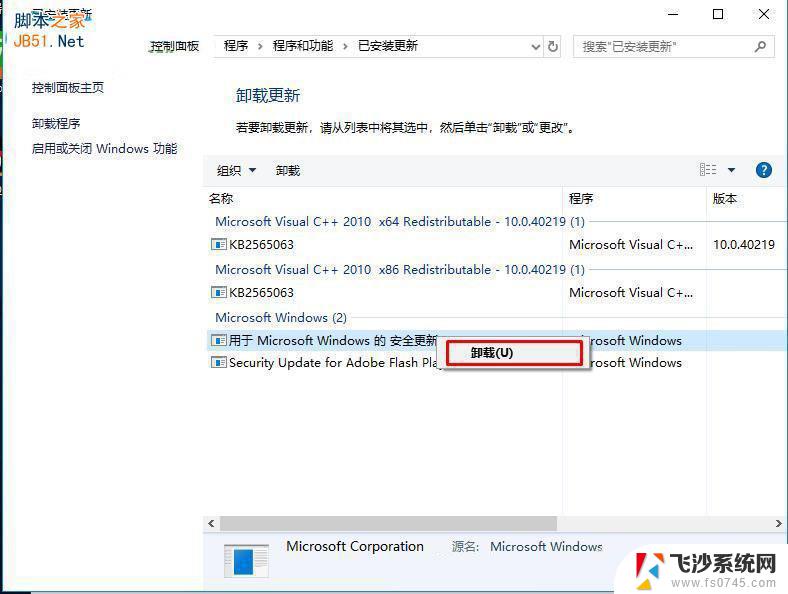
以上就是关于激活Windows时闪退的全部内容,如果有其他用户遇到相同情况,可以按照小编提供的方法来解决。